-
windows系统u盘制作教程
- 2017-04-11 08:00:05 来源:windows10系统之家 作者:爱win10
我们要使用u盘安装系统的时候,必要还有系统启动盘,那windows系统u盘制作是如何操作的呢?相信难倒了一大片小白网友。所以windows之家小编早就把windows系统u盘制作教程为网友们准备好了,windows系统u盘制作其实还算比较简单的。
从网上下载最新的老毛桃U盘启动制作工具主程序并安装,然后打开主程序:

windows系统u盘制作图一
接着插入你的U盘,注意制作启动盘前先保存好你的资料到其它地方,以防丢失不可找回:

windows系统u盘制作图二
插入正确的U盘后程序会自动检测到U盘,从下面选择要制作启动的U盘:

windows系统u盘制作图三
启动模式用默认USB-HDD即可,然后再单击下面的“一键制成USB启动盘”按钮,如上图;
然后在弹出的“警告”确认对话框中单击“是”按钮继续:

windows系统u盘制作图四
随后程序主界面下文显示“正在写入启动文件”的字样,此时一定不能随便碰到或拔掉U盘:

windows系统u盘制作图五
制作过程很简单,无需其它操作,稍等一会即可看到成功的提示对话框:

windows系统u盘制作图六
按提示拔掉U盘再重新插入即可。
之后即可用此U盘来启动电脑。此工具拥有頟类强大的系统维护工具:

windows系统u盘制作图七
集成的SHELL操作命令也极其丰富:

windows系统u盘制作图八
综上所述的全部内容就是windows之家小编为网友们带来的windows系统u盘制作教程了,相信冰雪聪明的网友们看完上面的教程都已经学会了制作u盘启动盘的方法了,那大家就快去制作属于自己的u盘启动盘吧。小编还推荐网友们阅读windows7ghost下载。
猜您喜欢
- 电脑键盘示意图,小编告诉你如何正确的..2017-11-22
- w7激活工具怎么激活win72022-09-20
- sony专用win7系统最新下载2016-12-16
- 系统之家win10系统专业版下载介绍..2016-11-20
- 电脑网速慢怎么解决2020-08-11
- Win7使用IE浏览器选项卡易误关闭怎么..2015-03-19
相关推荐
- 电脑黑屏怎么回事 2020-07-18
- 小编告诉你电脑恢复出厂设置.. 2017-09-28
- win10声音太小怎么调节 2016-09-05
- 如何设置电脑共享文件夹?小编告诉你设.. 2017-11-01
- win10专业版32萝卜家园下载 2017-01-31
- 雨林木风windows7旗舰版32位最新下载.. 2017-04-26





 系统之家一键重装
系统之家一键重装
 小白重装win10
小白重装win10
 萝卜家园ghost win8 32位专业版v201612
萝卜家园ghost win8 32位专业版v201612 小白系统ghost win8 32位专业版下载v201809
小白系统ghost win8 32位专业版下载v201809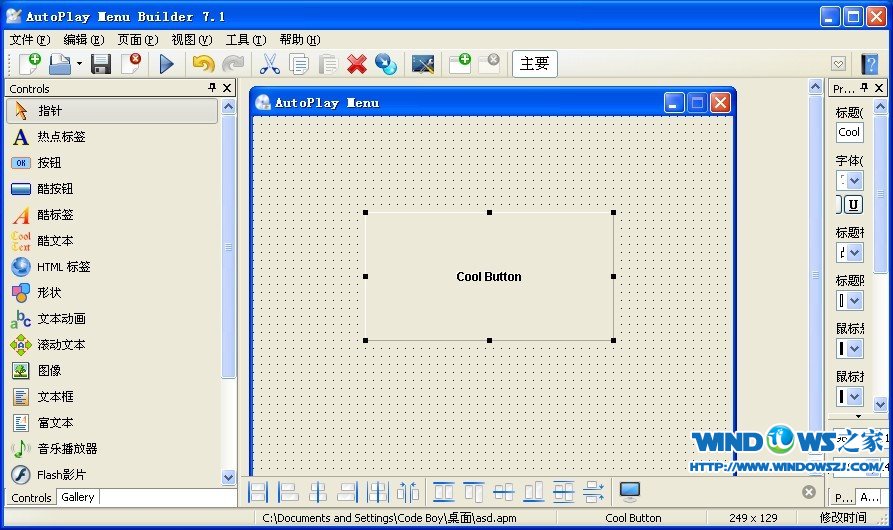 AutoPlay Menu Builder v7.1 Build 汉化破解版(光盘自动运行工具)
AutoPlay Menu Builder v7.1 Build 汉化破解版(光盘自动运行工具)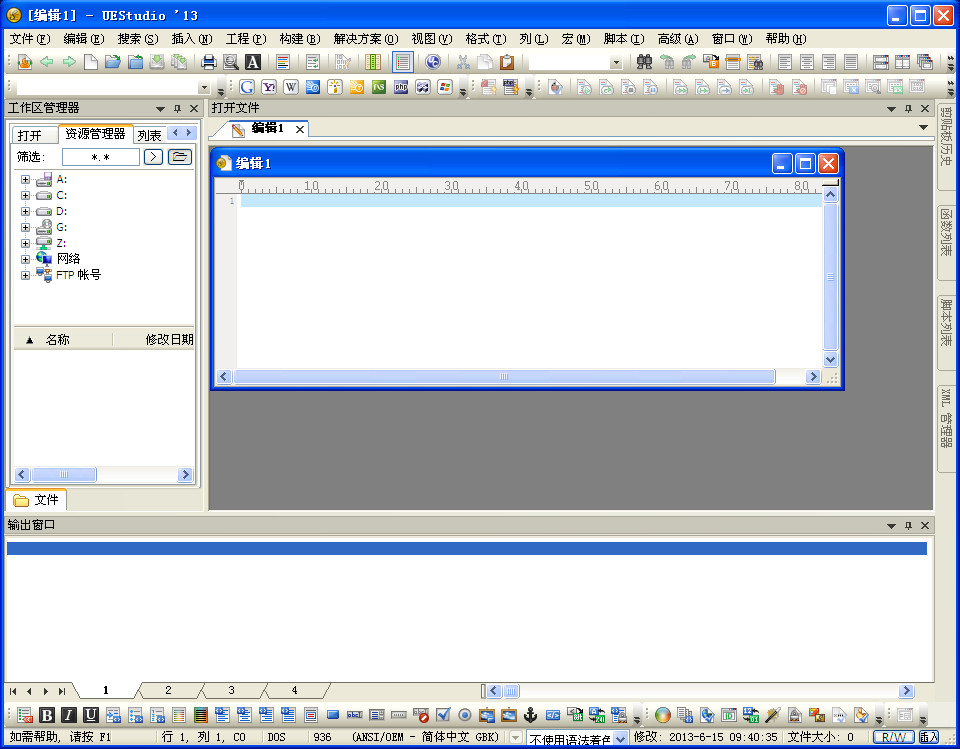 UEStudio v13.00.0.1009 汉化增强版 (编程语言设计平台)
UEStudio v13.00.0.1009 汉化增强版 (编程语言设计平台) 小白系统Ghost win8 64位纯净专业版下载 v1906
小白系统Ghost win8 64位纯净专业版下载 v1906 虎群收音机 V1.61 SP1
虎群收音机 V1.61 SP1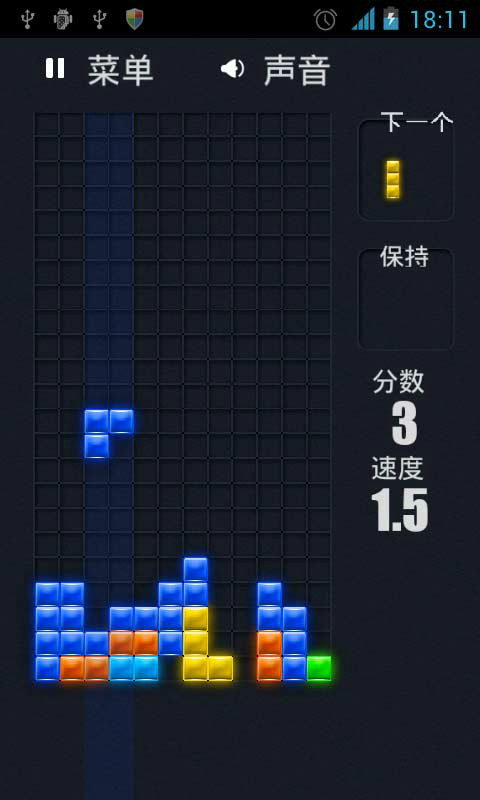 Mino Battle
Mino Battle  电脑公司 Gho
电脑公司 Gho 小白系统win1
小白系统win1 谷歌浏览器绿
谷歌浏览器绿 傲游(Maxthon
傲游(Maxthon 最新360安全
最新360安全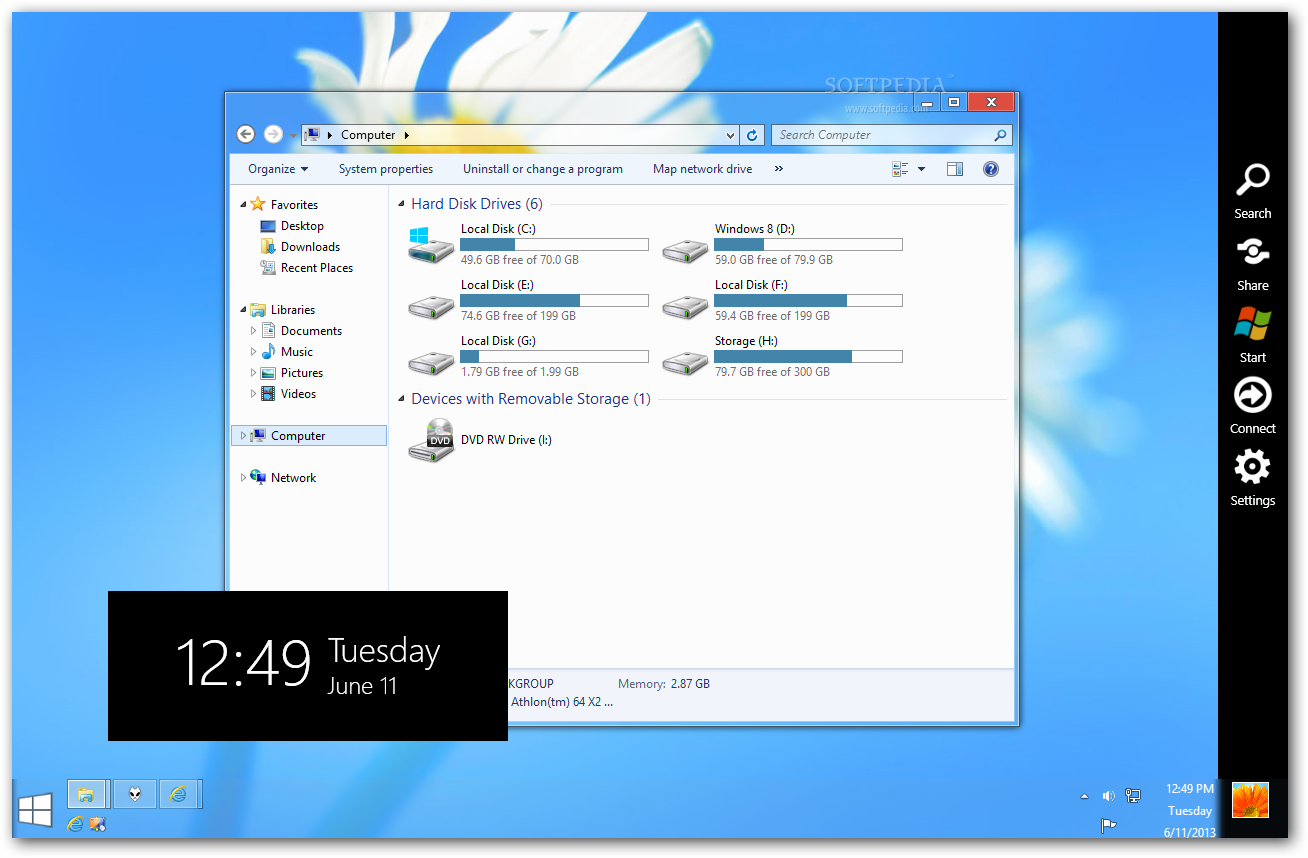 Windows 8 Tr
Windows 8 Tr 最新WPS Offi
最新WPS Offi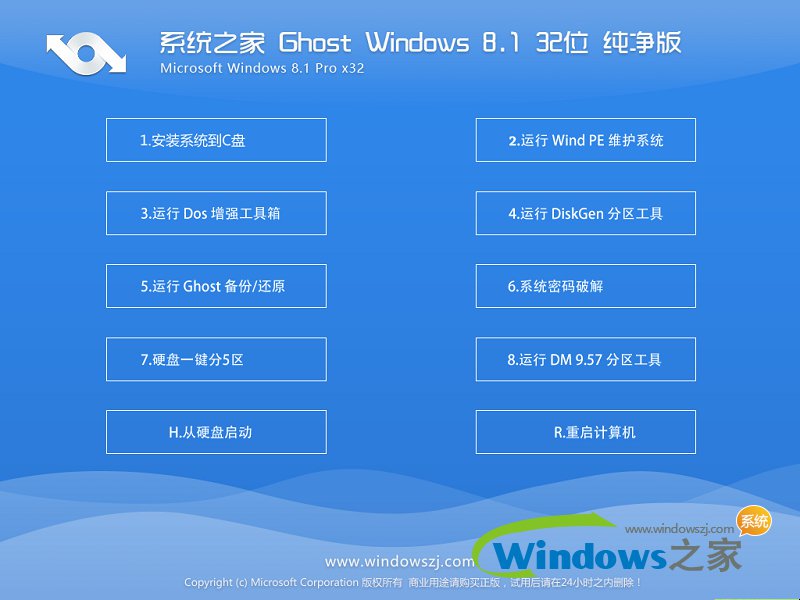 系统之家Ghos
系统之家Ghos 蜜蜂浏览器 v
蜜蜂浏览器 v 粤公网安备 44130202001061号
粤公网安备 44130202001061号